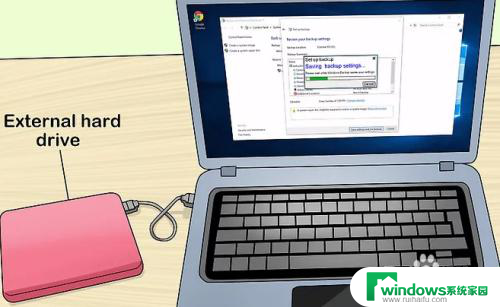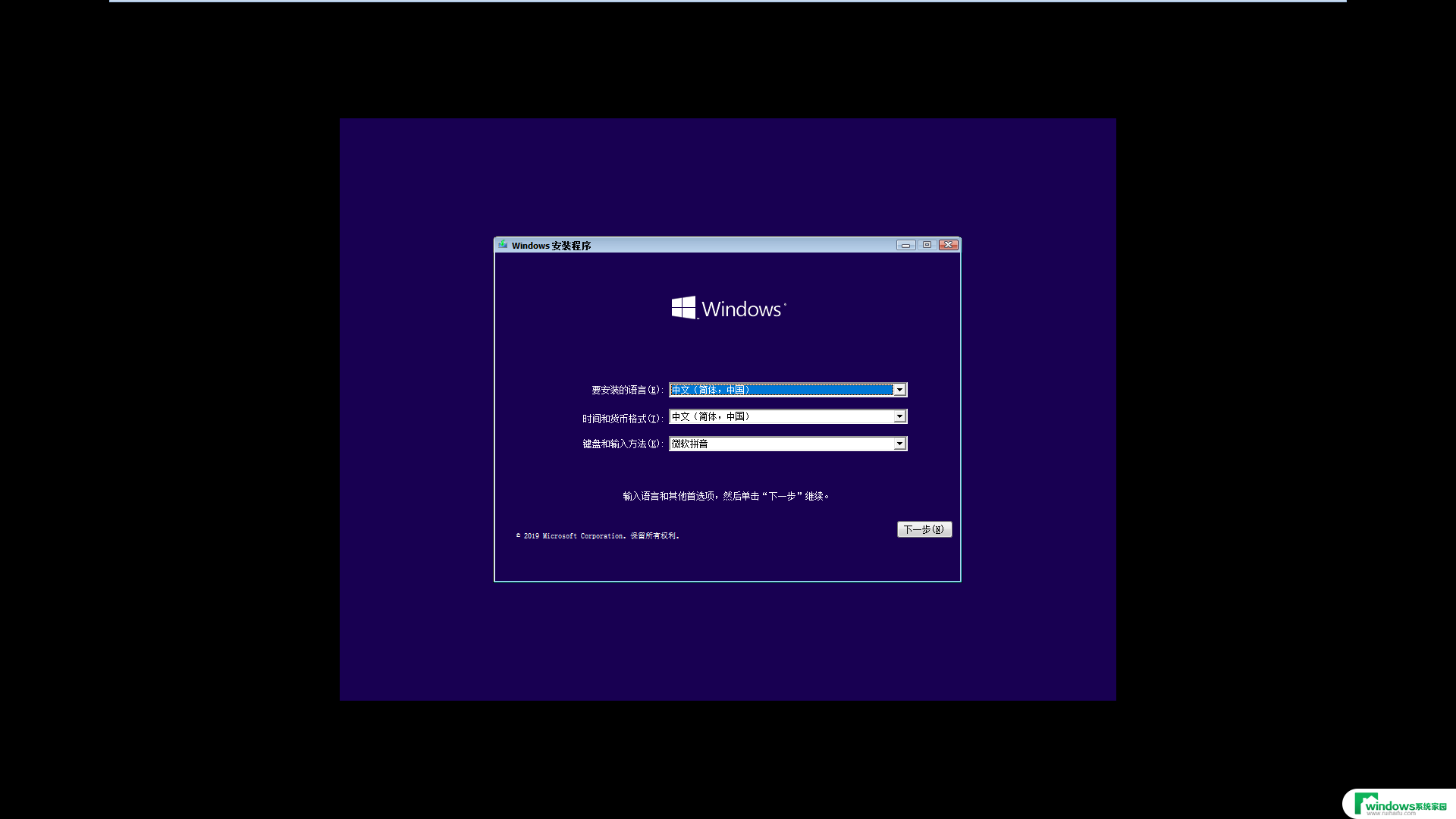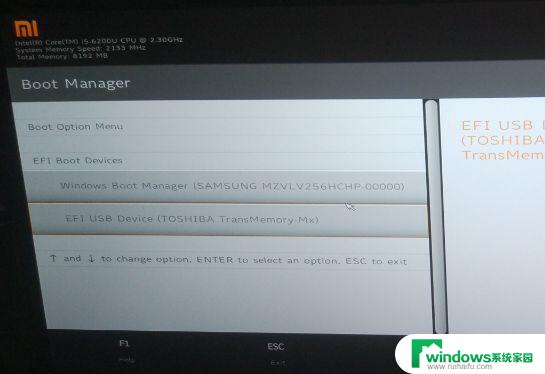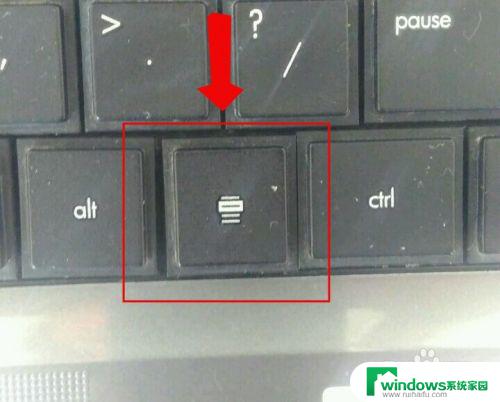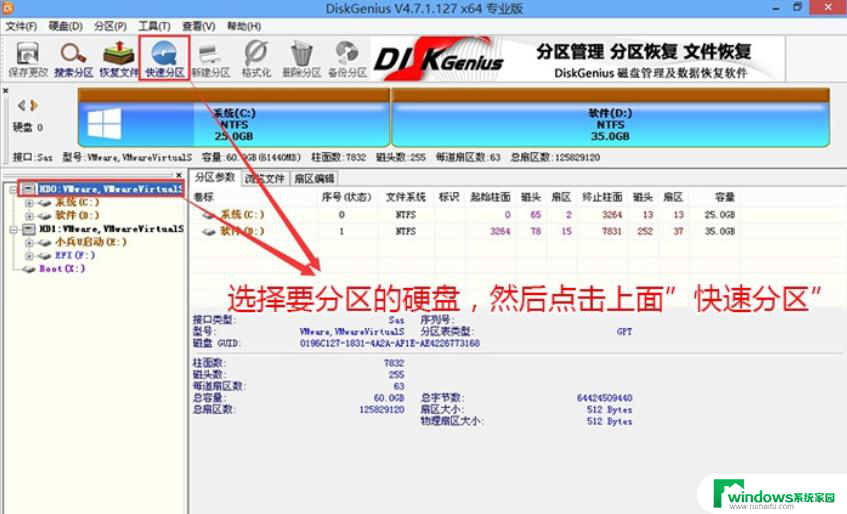笔记本怎么添加新磁盘 笔记本电脑如何安装新的SSD
更新时间:2024-08-17 15:51:25作者:jiang
在使用笔记本电脑的过程中,有时候我们可能会遇到存储空间不足的问题,要解决这个问题,最简单的方法就是添加新的磁盘,或者安装一个新的SSD。添加新磁盘可以帮助我们扩展存储空间,让我们能够更方便地存储大量数据和文件。而安装新的SSD则可以让我们的笔记本电脑运行更快,提升系统的性能和响应速度。笔记本电脑如何添加新磁盘,又该如何安装新的SSD呢?接下来我们将详细介绍一下这两个过程,帮助大家解决存储空间不足的问题。
方法如下:
1.首先,在桌面上找到此电脑。右键单击,在弹出的菜单中点击“管理”。
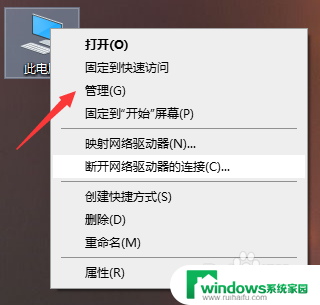
2.进入“计算机管理”后找到并单击“磁盘管理”。
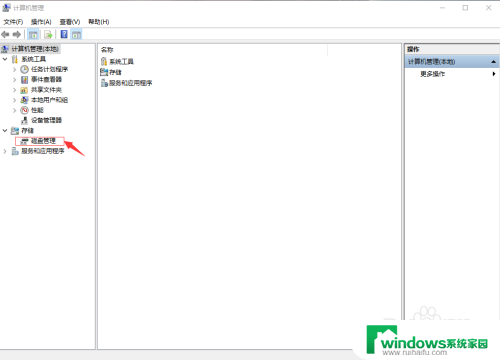
3.进入磁盘管理后找到并右键单击“D盘”。
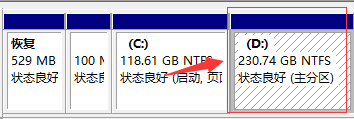
4.然后找到并单击选项“压缩卷”。
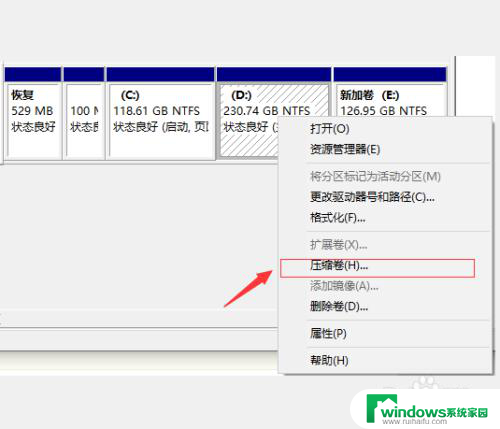
5.打开“压缩卷”后,找到“输入压缩空间量”,选择要压缩的空间。
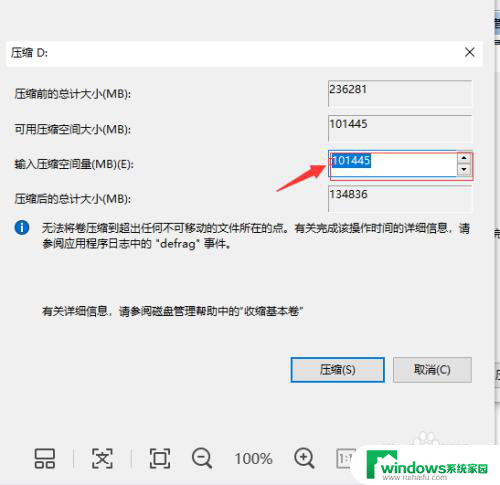
6.最后点击“压缩”,完成压缩。这时点开“我的电脑”就会发现出现新的磁盘了。
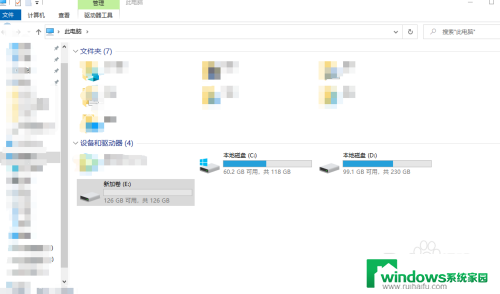
以上就是关于如何添加新磁盘的全部内容,如果你遇到这种情况,你可以按照以上步骤解决问题,非常简单和快速。